win10任务计划程序在哪里开启 win10任务计划程序如何使用
更新时间:2024-02-16 18:02:09作者:jiang
Win10任务计划程序是一款强大的工具,它可以帮助我们自动执行一些重复性的任务,提高工作效率,你知道在哪里开启Win10任务计划程序吗?如何使用它呢?Win10任务计划程序可以在控制面板中找到,只需简单的几步操作,就能轻松开启。通过设定计划时间和执行动作,我们可以实现定时启动程序、备份文件、清理磁盘等各种功能。让我们一起来了解一下如何使用Win10任务计划程序,为我们的工作和生活带来便利吧!
具体方法:
1、登录win10系统的电脑桌面之后,点击开始,找到开始菜单栏上的“控制面板”,点击打开控制面板,如图所示。
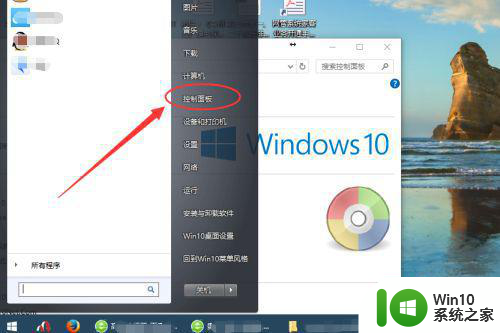
2、有些控制面板进入界面是按照类别排列的,点击查看方式,然后选择“大图标”,将控制面板改为大图标显示方式,如图所示。
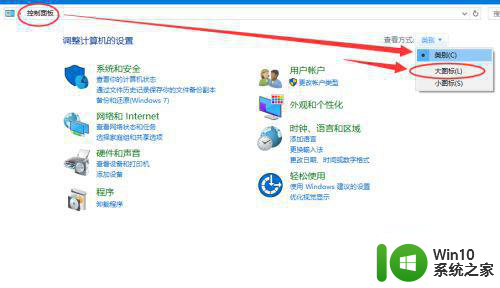
3、找到大图标显示的控制面板里面的“管理工具”选项,然后点击进入,如图所示。
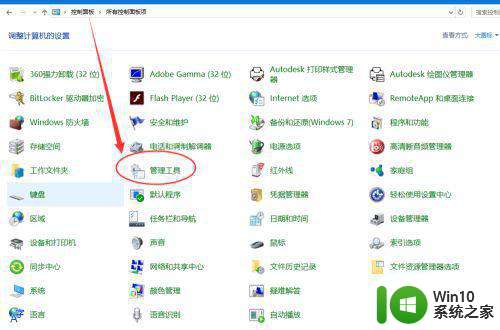
4、在管理工具界面,可以看到“任务计划程序”,然后点击进入,如图所示。
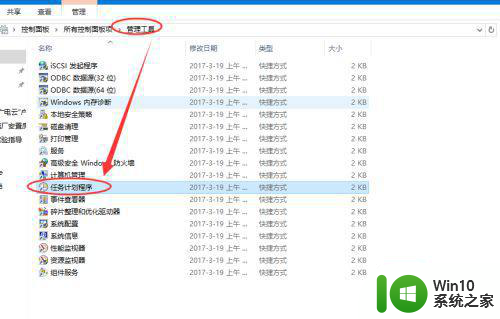
5、即可在任务计划程序里面进行自己的任务计划设置了,如图所示。
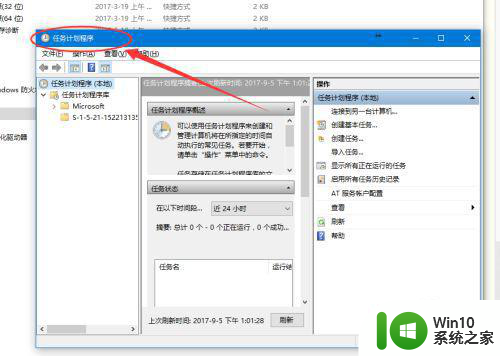
以上就是win10任务计划程序在哪里开启的全部内容,有需要的用户就可以根据小编的步骤进行操作了,希望能够对大家有所帮助。
win10任务计划程序在哪里开启 win10任务计划程序如何使用相关教程
- win10打开任务计划程序的方法 win10计划任务在哪里打开
- win10打开任务计划程序的教程 w10 任务计划程序在哪儿
- 任务计划程序win10 win10中任务计划程序库的打开方法
- win10删除计划任务程序的方法 win10怎么删除计划任务程序
- win10电脑计划任务在哪打开 在win10计划任务怎么打开
- win10关闭任务计划程序的详细步骤 win10任务计划程序关闭方法
- windows10计划 Win10系统如何查看任务计划程序详细步骤
- win10计划任务设置自动关机 Win10如何通过任务计划程序设置每日自动关机
- win10定时任务计划 win10 任务计划设置常见问题解答
- win10添加计划任务的详细步骤 win10如何添加计划任务的具体操作步骤
- 如何关闭win10自动更新的计划任务项 win10系统更新计划任务如何取消
- win10系统怎么设置自动关机任务计划 win10设置自动关机任务计划的步骤
- 蜘蛛侠:暗影之网win10无法运行解决方法 蜘蛛侠暗影之网win10闪退解决方法
- win10玩只狼:影逝二度游戏卡顿什么原因 win10玩只狼:影逝二度游戏卡顿的处理方法 win10只狼影逝二度游戏卡顿解决方法
- 《极品飞车13:变速》win10无法启动解决方法 极品飞车13变速win10闪退解决方法
- win10桌面图标设置没有权限访问如何处理 Win10桌面图标权限访问被拒绝怎么办
win10系统教程推荐
- 1 蜘蛛侠:暗影之网win10无法运行解决方法 蜘蛛侠暗影之网win10闪退解决方法
- 2 win10桌面图标设置没有权限访问如何处理 Win10桌面图标权限访问被拒绝怎么办
- 3 win10关闭个人信息收集的最佳方法 如何在win10中关闭个人信息收集
- 4 英雄联盟win10无法初始化图像设备怎么办 英雄联盟win10启动黑屏怎么解决
- 5 win10需要来自system权限才能删除解决方法 Win10删除文件需要管理员权限解决方法
- 6 win10电脑查看激活密码的快捷方法 win10电脑激活密码查看方法
- 7 win10平板模式怎么切换电脑模式快捷键 win10平板模式如何切换至电脑模式
- 8 win10 usb无法识别鼠标无法操作如何修复 Win10 USB接口无法识别鼠标怎么办
- 9 笔记本电脑win10更新后开机黑屏很久才有画面如何修复 win10更新后笔记本电脑开机黑屏怎么办
- 10 电脑w10设备管理器里没有蓝牙怎么办 电脑w10蓝牙设备管理器找不到
win10系统推荐
- 1 番茄家园ghost win10 32位官方最新版下载v2023.12
- 2 萝卜家园ghost win10 32位安装稳定版下载v2023.12
- 3 电脑公司ghost win10 64位专业免激活版v2023.12
- 4 番茄家园ghost win10 32位旗舰破解版v2023.12
- 5 索尼笔记本ghost win10 64位原版正式版v2023.12
- 6 系统之家ghost win10 64位u盘家庭版v2023.12
- 7 电脑公司ghost win10 64位官方破解版v2023.12
- 8 系统之家windows10 64位原版安装版v2023.12
- 9 深度技术ghost win10 64位极速稳定版v2023.12
- 10 雨林木风ghost win10 64位专业旗舰版v2023.12